
Solución de problemas para AT&T Mobile Transfer que no funciona [Nuevo]

Llevo horas intentando transferir mis contactos y fotos de mi antiguo teléfono a un nuevo Android . Tengo la app AT&T Mobile Transfer en ambos y están conectados a la misma red wifi. Mi problema es el siguiente: después de escanear el código QR del antiguo teléfono y esperar, no pasa nada. Indica que no puede procesar las conexiones perdidas. Pero la conexión no cambia durante el procesamiento del nuevo teléfono. No logro entender cuál podría ser el problema.
- Extraído de los foros de la comunidad de AT&T
Muchas personas se quejan recientemente de que AT&T Mobile Transfer no funciona en sus dispositivos, incluidos errores de conexión de AT&T Mobile Transfer, AT&T Mobile Transfer tarda una eternidad, AT&T Mobile Transfer se ha detenido, el código QR de AT&T Mobile Transfer no funciona y AT&T Mobile Transfer está atascado, etc.
Si está profundamente atrapado en los problemas de transferencia móvil de AT&T y desea solucionar los problemas sin esfuerzo, siga nuestra guía para descubrir el truco más adecuado para su situación.
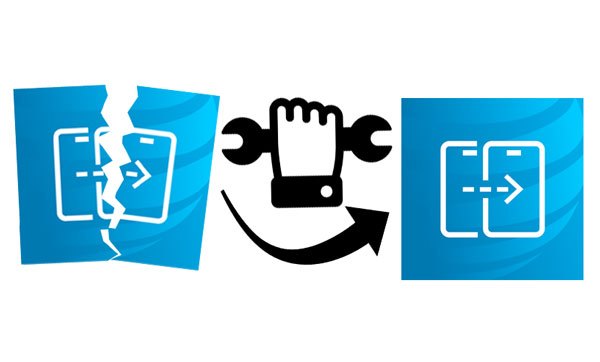
AT&T Mobile Transfer es una aplicación gratuita diseñada por AT&T para ayudarte a transferir fácilmente datos de tu teléfono antiguo a uno nuevo. Esto es especialmente útil si estás actualizando tu dispositivo y quieres asegurarte de no perder tu información importante.
Las características principales de AT&T Mobile Transfer incluyen:
Cómo funciona:
Para usar la app AT&T Mobile Transfer, tanto tu teléfono antiguo como el nuevo deben estar conectados a una red wifi confiable. Descarga la app gratuita en ambos dispositivos y sigue las instrucciones en pantalla para iniciar la transferencia. La app transferirá tus datos de forma segura de tu teléfono antiguo al nuevo.
Sin embargo, la aplicación AT&T Mobile Transfer ya no está disponible directamente en Google Play Store. AT&T ha consolidado muchos de sus servicios y funciones en la aplicación principal myAT&T.
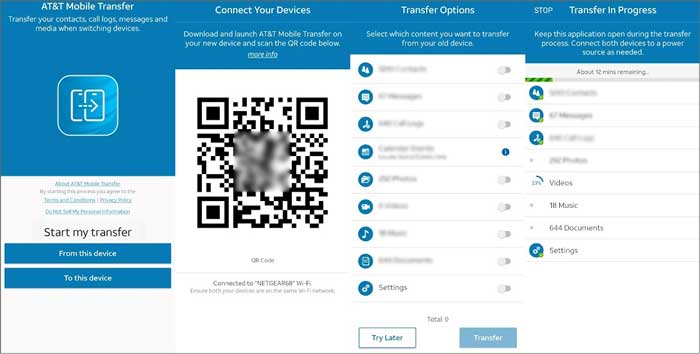
Algunos usuarios informan que AT&T Mobile Transfer tiene problemas de conexión con sus smartphones; otros dicen que no se les ha concedido acceso. Para ayudarte con este caso, hemos probado y descubierto ocho trucos comunes para solucionar problemas con la aplicación AT&T Mobile Transfer.
Como AT&T Mobile Transfer es compatible con iOS 8.0 y Android 5.0 o posterior, debe actualizar el sistema operativo de su dispositivo a la última versión para cumplir con los requisitos.
Asegúrate de que la conexión wifi sea estable y rápida. De lo contrario, conéctate a una red estable para evitar que AT&T Mobile Transfer se bloquee.
Asegúrate de tener instalada la misma versión de AT&T Mobile Transfer en ambos dispositivos. Puedes actualizar la versión de la aplicación para corregir errores y garantizar una transferencia de datos fluida.
Evite transferir varios gigabytes de datos a la vez. De lo contrario, la Transferencia Móvil de AT&T se bloqueará fácilmente. Puede distribuir todos los archivos en grupos y transferir una pequeña cantidad cada vez.
Reiniciar tu dispositivo es la solución definitiva para muchos fallos. Y, a veces, incluso restaura tu teléfono a la normalidad.
En otros casos, la falta de espacio también puede provocar que AT&T Mobile Transfer no funcione. Para ello, ve a Ajustes de Android > toca la opción Administrar aplicaciones > selecciona AT&T Mobile Transfer > selecciona el icono Borrar datos > pulsa la opción Borrar caché .

También debes asegurarte de tener la misma cuenta de AT&T en ambos teléfonos y aplicaciones. De lo contrario, tendrás problemas al transferir archivos.
La última solución gratuita que puedes probar es desinstalar la app AT&T Mobile Transfer y reinstalarla en ambos dispositivos. Esto también solucionará los errores y fallos de AT&T Mobile Transfer.
Leer más: Una lista completa de las 9 mejores aplicaciones para importar fotos de iPhone a PC
Si el problema de que AT&T Mobile Transfer no funciona persiste después de probar las soluciones anteriores, es posible que deba usar una alternativa a AT&T Mobile Transfer para migrar los datos primero. Una de las mejores alternativas es Coolmuster Mobile Transfer , que permite transferir datos entre dispositivos Android e iOS .
Lo más destacado de Coolmuster Mobile Transfer :
* Android a Android : transfiere contactos, SMS, videos, aplicaciones, registros de llamadas, música, fotos y libros electrónicos.
* Android a iOS : mover contactos y libros electrónicos (PDF y ePubs).
* iOS a iOS : copiar calendarios, libros electrónicos (PDF y ePubs), contactos, marcadores y notas (no compatible con iOS 11 o posterior debido a las reglas de seguridad reforzadas de Apple).
* iOS a Android : transfiere música , contactos, fotos, SMS, vídeos y libros electrónicos (PDF y ePubs).
* Operación con un solo clic, velocidad rápida y movimiento seguro.
* Ampliamente compatible con todos los modelos de iPhone/iPad/iPod y la mayoría de los dispositivos Android , como iPhone 16 Pro Max/16 Pro/16/15/14/13/12/11/X, Samsung Galaxy S25/S24/S23/S22/S21/S20/S10, Sony, Huawei, Honor, Vivo, TECNO, itel, Xiaomi, Motorola, etc.
¿Cómo transfiero todo de mi teléfono antiguo a mi nuevo teléfono?
1. Instale Coolmuster Mobile Transfer en su computadora.
Después de instalar la aplicación, ingrese al módulo Transferencia móvil desde la caja de herramientas.

2. Conecte ambos dispositivos a la computadora.
Sigue las instrucciones en pantalla para conectar los dos teléfonos a la computadora. Asegúrate de que el teléfono que envía la señal esté en la posición de origen . Si es necesario, pulsa el botón "Invertir" para intercambiarlos. Una vez conectados, se mostrará el símbolo de "Conectado" debajo de las imágenes del dispositivo.

3. Transferir datos de un teléfono a otro.
Marque los tipos de datos que desea transferir y presione el botón Iniciar copia .

Aquí está la guía en vídeo (de unos 2 minutos de duración):
Lectura adicional:
Ahora ya sabes cómo solucionar el problema de que AT&T Mobile Transfer no funciona. Puedes solucionarlos con las soluciones proporcionadas individualmente o transferir datos directamente de un dispositivo a otro con Coolmuster Mobile Transfer . Esta herramienta permite transferir varios tipos de datos de un teléfono a otro sin problemas.
Si tienes algo que contarnos, por favor cuéntanoslo en los comentarios.
Artículos relacionados:
¿Always On Display no funciona? Cómo solucionarlo en Android y iPhone
¿Tu teléfono Samsung se bloquea al iniciar? Consulta 11 soluciones aquí.
¿Cuál es el mejor software de transferencia de teléfono para Android e iOS ?
¿Qué pasa si el OnePlus Switch no funciona? (Solución de problemas y alternativas)

 Transferencia de teléfono a teléfono
Transferencia de teléfono a teléfono
 Solución de problemas para AT&T Mobile Transfer que no funciona [Nuevo]
Solución de problemas para AT&T Mobile Transfer que no funciona [Nuevo]





